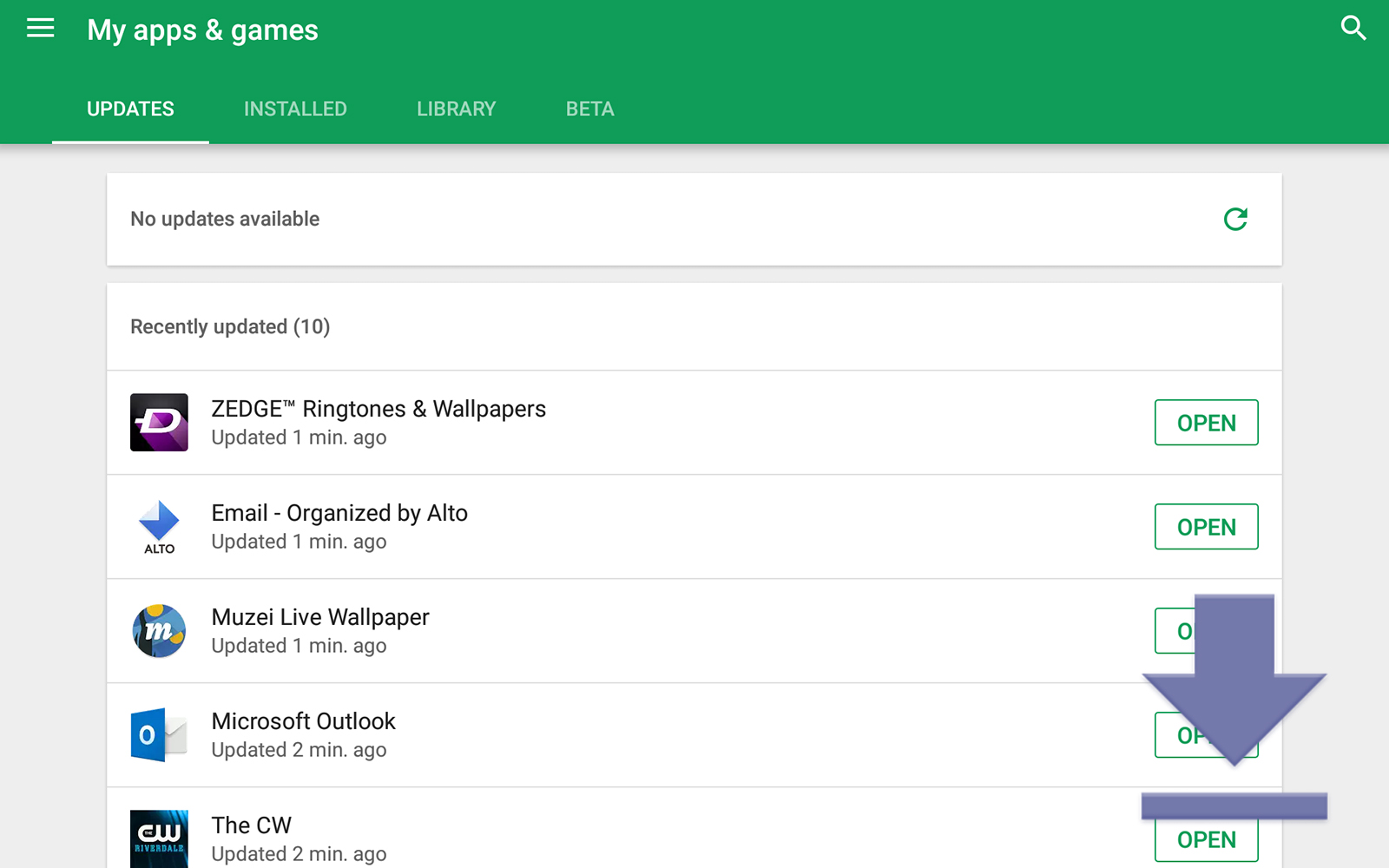Якщо ви новачок в Android, то спочатку все може здатися трохи непосильним. Незалежно від того, чи ви новачок у смартфонах, чи перейшли з iOS чи Windows 10 Mobile, Android має криву навчання для тих, хто не звик до тонкощів мобільної операційної системи Google. На щастя, щойно у вас є ручка на Android, навчитися навіть найскладнішим завданням реально легко. Сьогодні ми розглянемо, як оновити встановлені програми на Android. Переконайтеся, що ваші додатки регулярно оновлюються, це допоможе захистити від збоїв, помилок та отворів у безпеці, забезпечивши швидкий і гладкий пристрій. Додатки також регулярно додають нові функції, що робить оновлення вашої бібліотеки додатків на Андроїді непродуманим. Деякі з ваших системних додатків, як-от телефонний набір телефону або пакет програм Google, також оновлюються через Play Store, так само, як і ваші власні встановлені користувачем програми. Крім того, Android може навіть автоматично оновлювати ваші програми, роблячи всю систему оновлень безшовною. Давайте розглянемо, як це робиться в нашому посібнику з оновлення програм на Android.
Також дивіться нашу статтю Як встановити APK на Android

Відкрийте магазин Play
Google Play Store - еквівалент магазину додатків на iOS. Тут ви завантажуєте на свій пристрій усі додатки, фільми, музику та книги. За останні кілька років він зазнав чимало змін, і кожна версія спрощує магазин і простіше керувати ним. Якщо ви не дуже використовували Play Store, можливо, ви не знаєте, як його відкрити. Зазвичай нові Android-пристрої матимуть піктограму для Play Store на головному екрані вашого пристрою, але, можливо, вам доведеться відкрити шухляду додатка, щоб дістатися до цього значка. На моєму планшеті значок знаходиться в доці мого пристрою. Просто натисніть на піктограму, і Play Store відкриється на головній сторінці.
Перегляд оновлень додатків
Більшість додатків на Android використовують розсувне меню для навігації через додаток, і ми відкриємо це меню, щоб переглянути ваші особисті програми на платформі. Щоб переглянути це меню, або проведіть пальцем з лівої частини екрана вправо або натисніть на потрійну піктограму в лівому верхньому куті екрана. Це відкриє меню, даючи вам безліч варіантів на вибір.

Виберіть "Мої програми та ігри", який має бути другим вибором меню вгорі. Це перенесе вас на сторінку під назвою "Мої програми та ігри" з кількома параметрами, включаючи Оновлення, Встановлені, Бібліотека та, якщо можливо, Бета-версія. На вкладці "Оновлення", яку вже слід обрати після входу в це меню, відображатимуться програми, які мають оновлення до встановлення. На вкладці «Встановлено» відображатимуться всі встановлені програми на вашому пристрої. На вкладці «Бібліотека» відображатимуться всі додатки у вашій бібліотеці, які ви не встановили на своєму поточному пристрої, але встановлені раніше. Нарешті, бета-версія, якщо вона є, відображатиме будь-які бета-програми, якими ви користуєтесь у той час. Якщо ви використовуєте новий пристрій Android, ви, ймовірно, не використовуєте жодних бета-програм.

Для наших цілей ми будемо дотримуватися вкладки оновлень, хоча добре знати, що роблять інші вкладки. У Play Store відображатиметься список усіх доступних оновлень для вашого пристрою. Ви помітите, що в кожній програмі поруч є кнопка, яка дозволяє поодиноко оновити. Також у верхній частині сторінки є кнопка, на якій написано "Оновити все". Як правило, це кнопка, яку ви хочете використовувати для оновлення своїх додатків. Натискання кнопки розпочне процес оновлення, при цьому кожне завантаження оновлення та встановлення по одному вниз у списку. Після оновлення програм на сторінці з’явиться список «нещодавно оновлених» програм.

Якщо ви хочете побачити, що змінилося в кожному оновленні програми, ви можете вибрати додаток, торкнувшись його та прочитавши список «Що нового?» Вгорі списку додатків.

Програми автоматичного оновлення
Більшість користувачів, ймовірно, вирішать дозволити пристрою автоматично оновлювати програми, а не робити це вручну. На щастя, увімкнути це дійсно легко, якщо цього ще немає. Просто відкрийте те саме розсувне меню, що і раніше, і виберіть налаштування внизу списку. Тут є маса корисних налаштувань, але наразі ми розглянемо, як переконатися у виборі можливості автоматичного оновлення програм. На щастя, нам не потрібно заглиблюватися занадто далеко в налаштування, щоб знайти його. Перший варіант у верхній частині меню в розділі Загальні - "Автоматичне оновлення програм". Натисніть цю піктограму, щоб переглянути спливаючі вікна. Ви хочете переконатися, що вибрано "Автоматичне оновлення програм у будь-який час". Google Play попереджає, що може стягуватися плата за дані, але я вважаю, що додаток дуже добре чекає, поки ви перейдете на Wi-Fi для оновлення. Якщо оновлення коли-небудь відбувається під час мобільних даних, ви можете зупинити оновлення, переглянувши той самий дисплей оновлень, який ми переглядали раніше.

Після того, як ви дозволите програмам автоматично оновлюватись, зазвичай ви побачите оновлення додатків, які розповсюджуються раз на день чи два. Якщо ви хочете мати повний контроль над тим, коли і які додатки оновлюються, ви можете залишити цей параметр вимкнено (або вимкнути його, якщо він уже ввімкнено). Нарешті, ви також можете вимкнути або ввімкнути автоматичні оновлення на основі додатка, відвідавши список додатків у магазині Play Play та торкніться потрійного меню у верхньому правому куті та вибравши або скасувати позначку "Автоматичне оновлення додатка. "

***
Google та Google Play дуже швидко швидко оновлюють додатки. Програми автоматичного оновлення - це також чудовий спосіб оновлювати вашу систему, не турбуючись про керування бібліотекою вручну. Play Store пройшов довгий час з часів Android Market, і керувати вашою бібліотекою програм справді ніколи не було простіше.